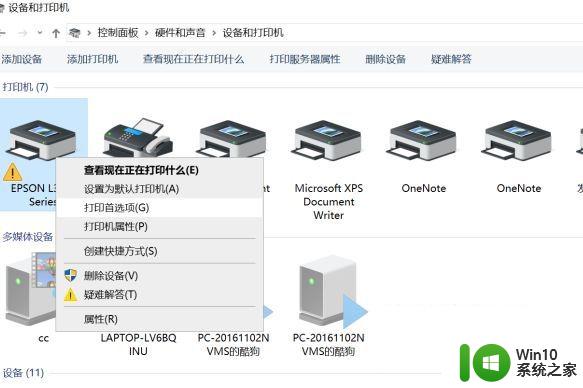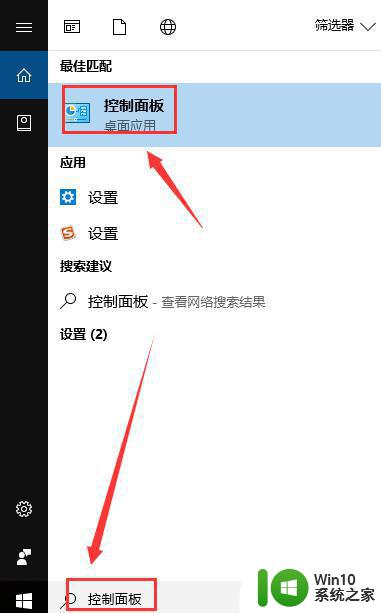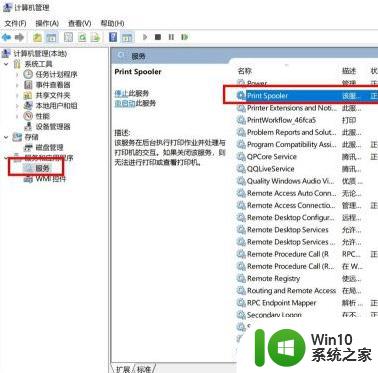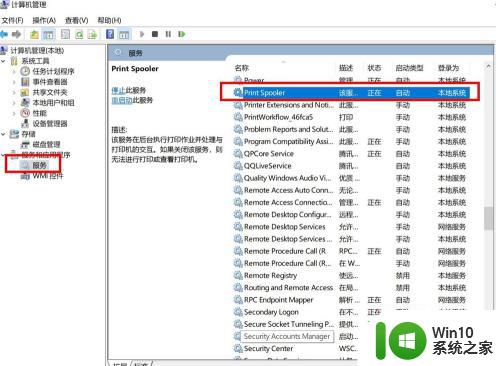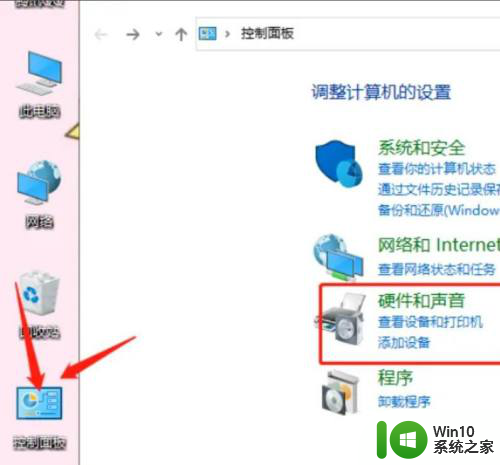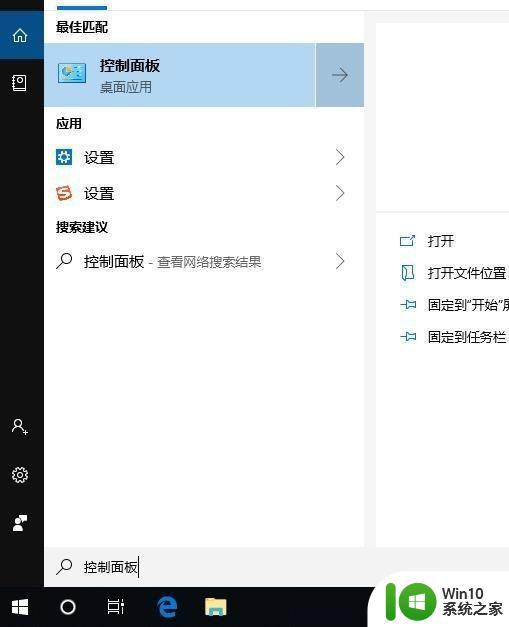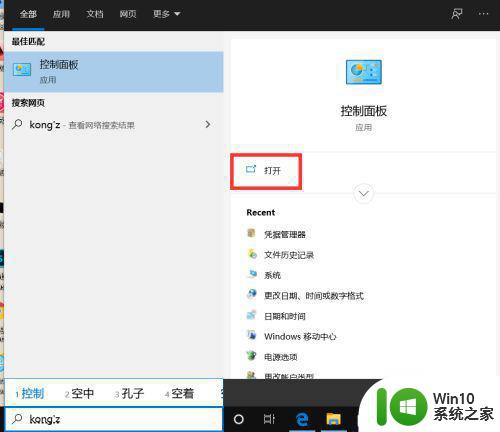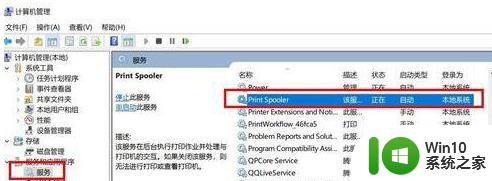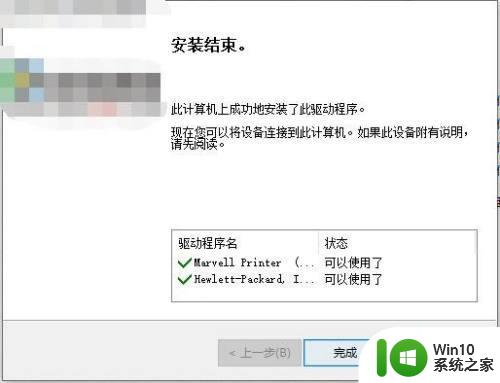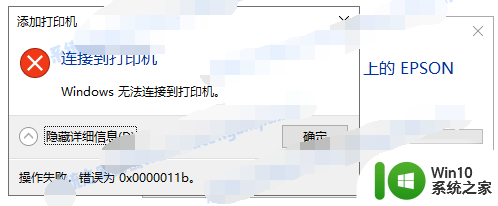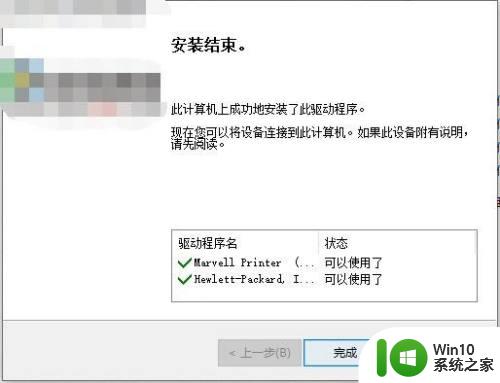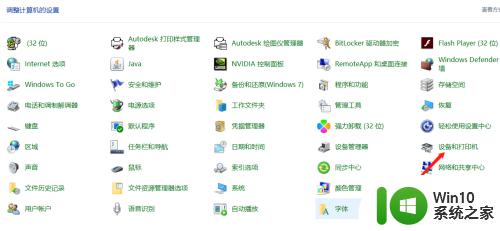w10打印机清洗找不到维护怎么找回 无法清洗的打印机如何处理
在使用打印机的过程中,难免会遇到需要清洗打印机的情况,但是有时候我们可能会遇到找不到维护选项的困扰,当打印机无法清洗时,我们可以尝试手动清洗打印机的喷头或者使用专门的清洗工具来处理。也可以尝试重启打印机或者卸载重新安装驱动程序等方法来解决打印机清洗的问题。在遇到无法清洗的打印机时,我们可以通过一些简单的方法来处理,以确保打印机正常工作。
具体方法:
1、在电脑桌面的左下角搜索框内搜索“控制面板”,点击打开
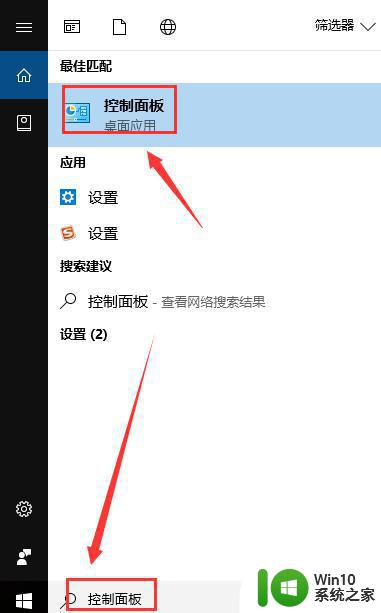
2、打印阅览时“打印机属性”、“首选项”点不开
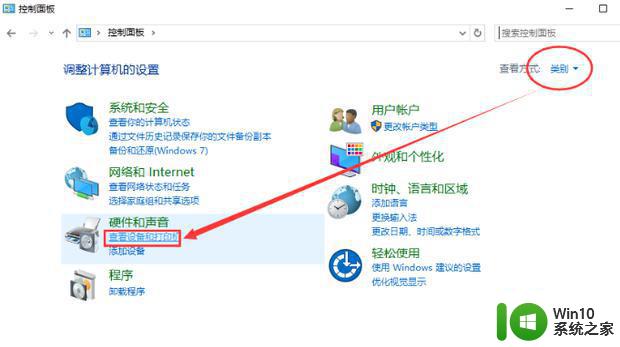
3、然后找到出问题的打印机,如图是该打印机,鼠标落定打印机驱动图标右键“打印机属性”
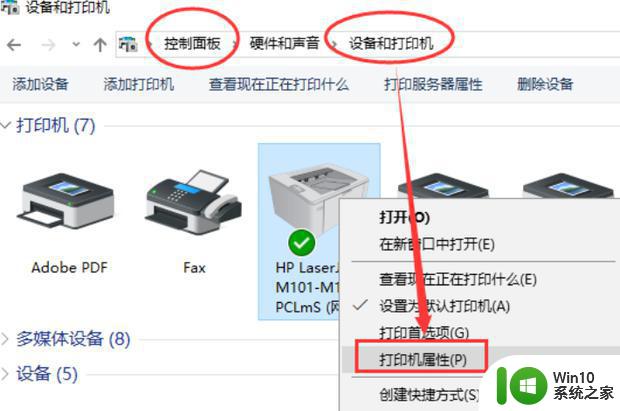
4、再然后选择“高级”,(如图)选择驱动程序,选择好驱动程序之后,记得一定要按“确定”再退出。如果这里没有可以选择的驱动,可以尝试右边“新驱动程序”可以手动添加已经从打印机官网上下载的驱动。然后再回到控制面板这里选择驱动程序。

5、如果有现成的驱动可供选择,那么直接刚刚上一步图片上操作添加后。等新的驱动更新(如图)黑色在旋转等待中,完成即可。

6、最后,再打开word、图片、PDF看看,就不会再打不开,提示“C:Windowssplwow64.exe
能地址 0x7bfd9e08 造成了一个保护错误。(例外码 0xe06d7363)某些或全部属性页无法正常显示。”
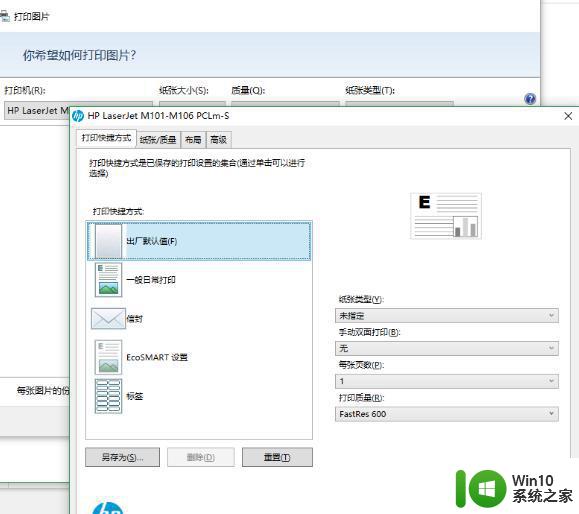
以上就是w10打印机清洗找不到维护怎么找回的全部内容,还有不懂得用户就可以根据小编的方法来操作吧,希望能够帮助到大家。